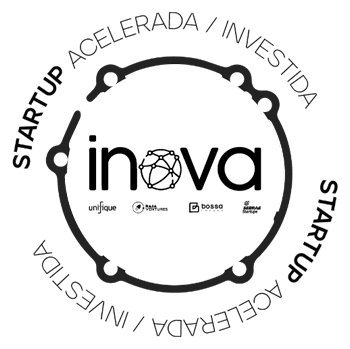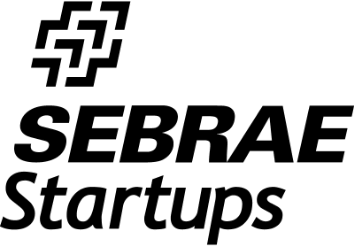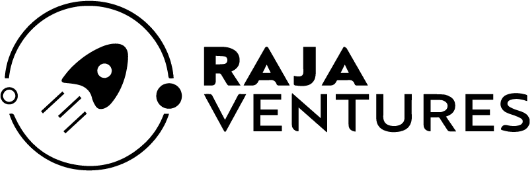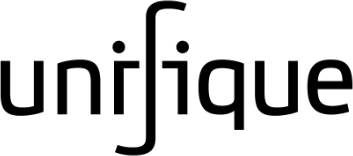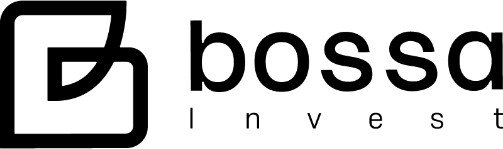Na Hablla, os horários de atendimento servem para definir o que acontece com cada mensagem recebida, dependendo da hora que ela chega. Isso permite personalizar a experiência do cliente de acordo com o horário em que ele interage com a empresa.
Exemplo: imagine que o horário de atendimento da empresa é das 08:00 às 12:00 e das 14:00 às 18:00. Esses horários são configurados dentro da Hablla e integrados ao fluxo de atendimento pelo WhatsApp.
Ter um usuário com perfil administrador.
1. Já conectado em sua conta, acesse o Studio. No canto superior direito da tela, ao lado da inicial do seu nome, você encontrará o ícone de Configurações (engrenagem). Clique nele para abrir o menu de configurações.
2. No lado esquerdo da tela no menu das Configurações, localize a seção Horário comercial.

3. Em seguida, selecione o botão ao lado esquerdo da tela Novo horário comercial.
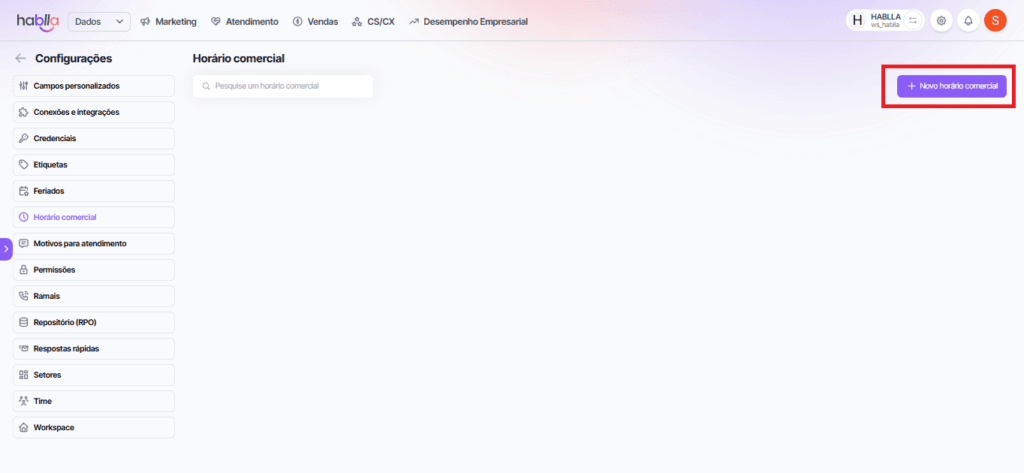
4. Preencha os campos com o Nome do horário e o Nome do período, selecione o horário referente ao período criado e escolha os dias da semana em que esse período será aplicado.
5. Para criar um novo período, escolha a opção Adicionar Período
6. Preencha as informações referente ao novo período. Você pode adicionar o número de períodos que desejar.
7. Caso queira excluir um período, selecione o ícone correspondente à ação de exclusão.
8. Assim que finalizar a configuração do Novo horário, selecione Salvar.
9. Confirme a criação do Novo horário.
10. Os horários criados ficarão listados na seção Horário Comercial.
Para encerrar o passo a passo de configuração dos horários de atendimento para o time, você pode usar um texto assim:
Pronto! 🎉 Agora você já configurou os horários de atendimento para o seu time na plataforma Hablla. Com isso, seu atendimento estará sempre alinhado com a disponibilidade da equipe, garantindo uma experiência mais organizada e ágil para os clientes.
Se precisar ajustar os horários no futuro ou tiver alguma dúvida, é só voltar aqui e seguir este guia. Qualquer dificuldade, nosso suporte está sempre pronto para ajudar. 🚀
Agora, aproveite essa funcionalidade para otimizar ainda mais o atendimento ao seu público!